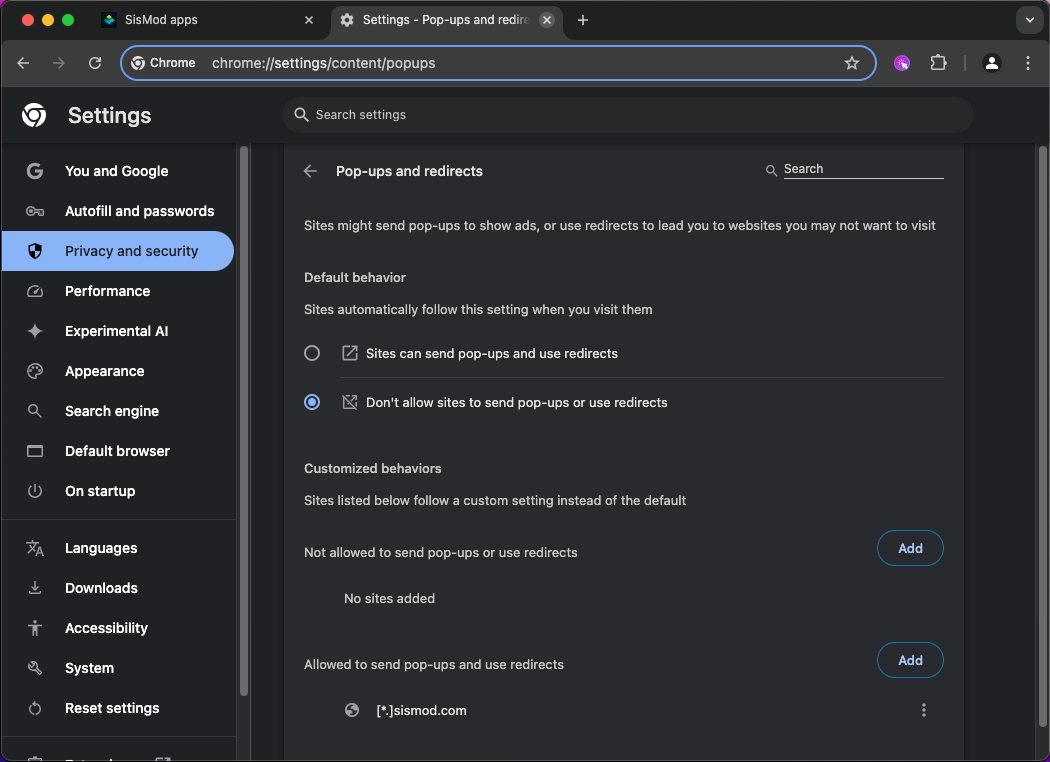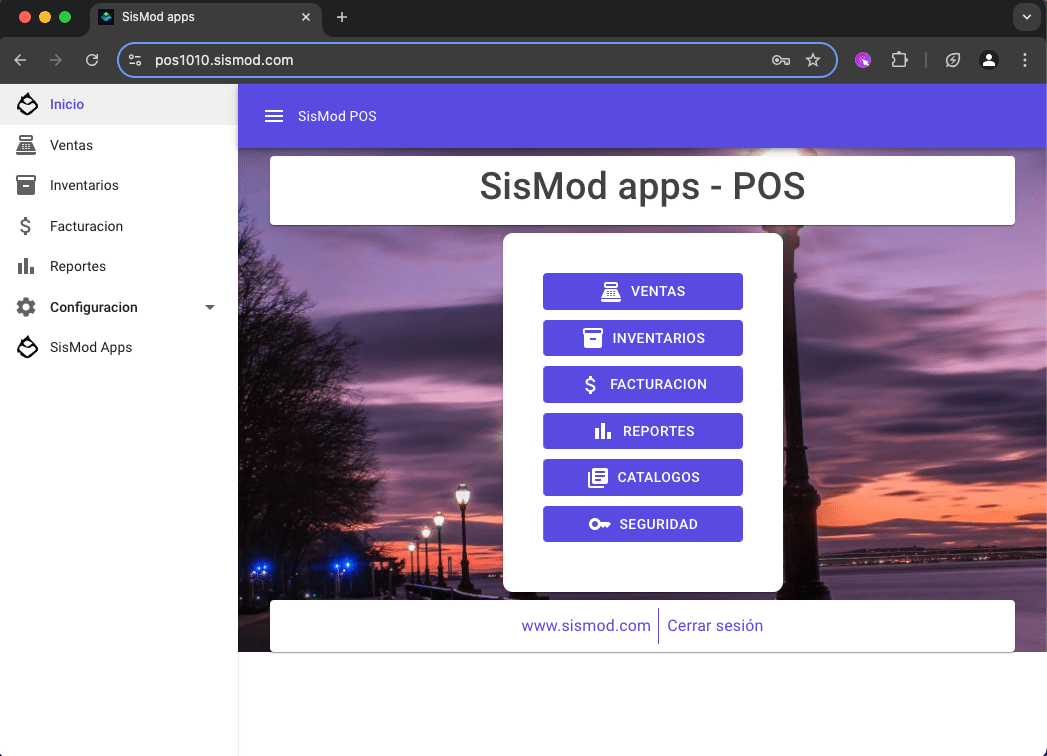Chrome - Config Popup pages
Como configurar el Navegador de Internet Google Chrome para permitir paginas popup o ventanas emergentes de sismod.com para poder imprimir Tickets Bajar PDFEstando dentro del sistema en: https://pos1010.sismod.com
De click en los tres puntos que se encuentran arriba a la derecha de su navegador de Internet Google Chrome
De click sobre la opcion de Settings (Engrane) que esta al final
De click en "Privacidad y Seguridad" en las opciones de la izquierda
En las opciones de la derecha busque la que dice "Site settings" y de click sobre ella
En las opciones de la derecha busque la que dice "Pop-ups and redirects" y de click sobre ella
En las opciones de la derecha busque la que dice "Allowed to send pop-ups and use redirects" y de click sobre el boton "Add" (Agregar)
Teclee lo siguiente: [*.]sismod.com y al final de click en el boton "Add" (Agregar)
Confirme que el sitio [*.]sismod.com fue agregado correctamente
Despues solo cierre el "Tab" del navegador que tenemos abierto dando click en la "X"
Fin 🚀
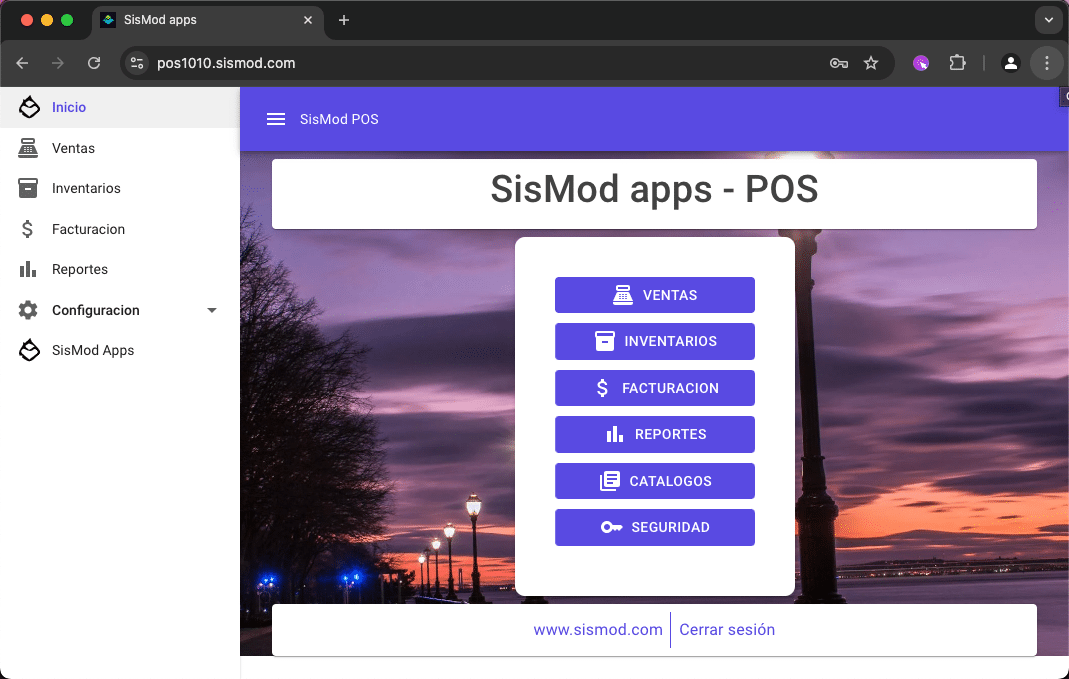
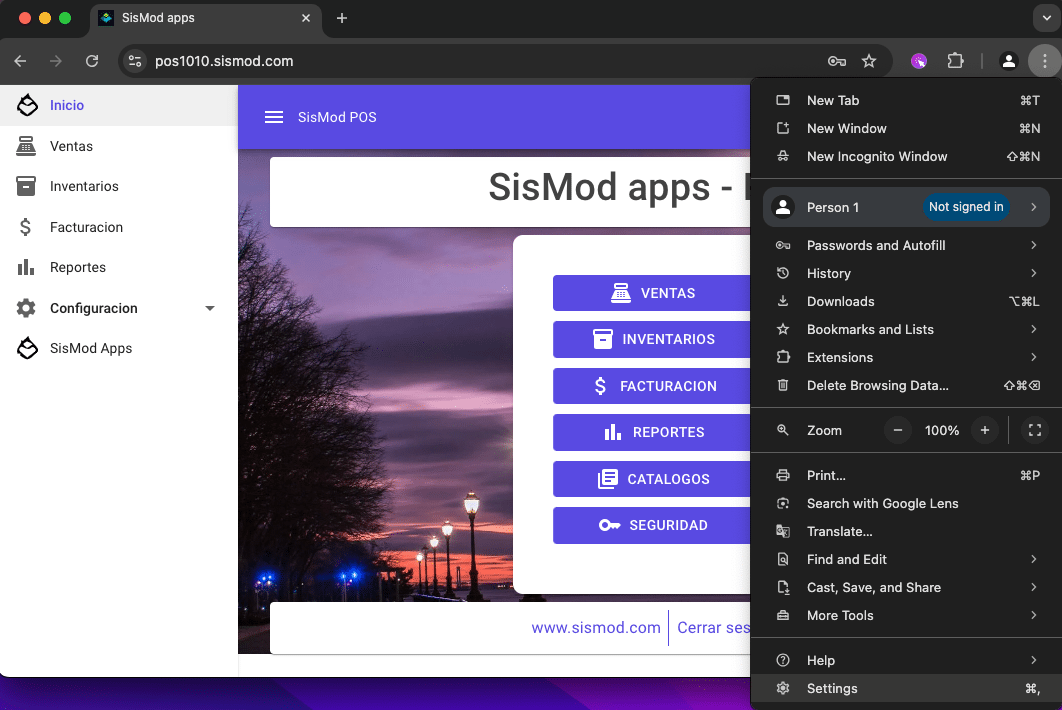
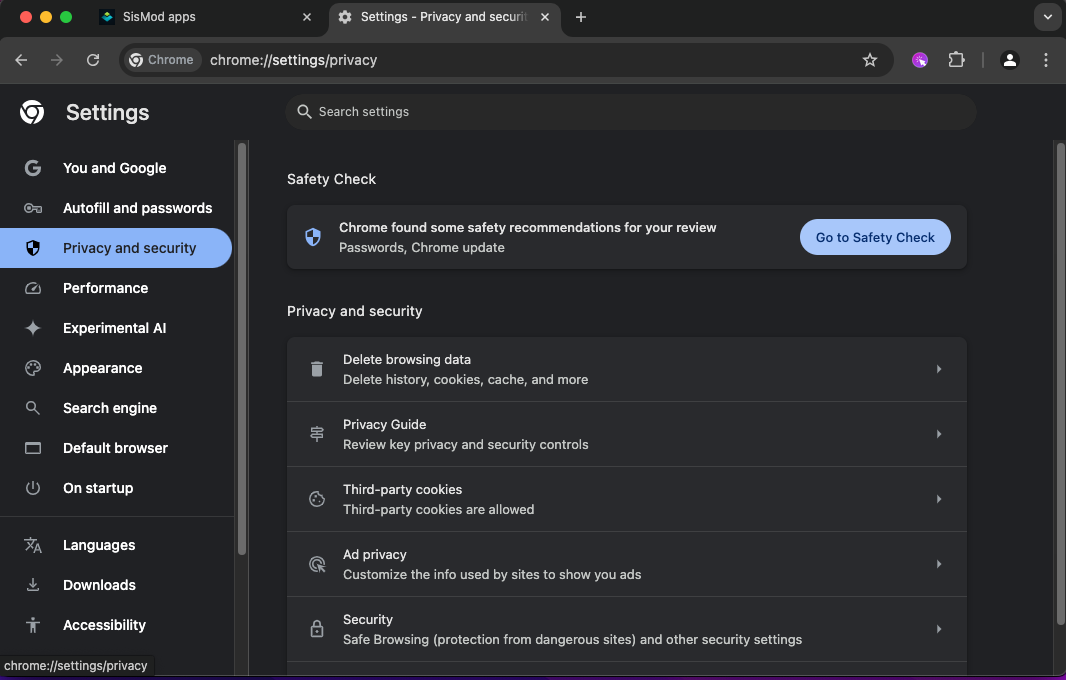
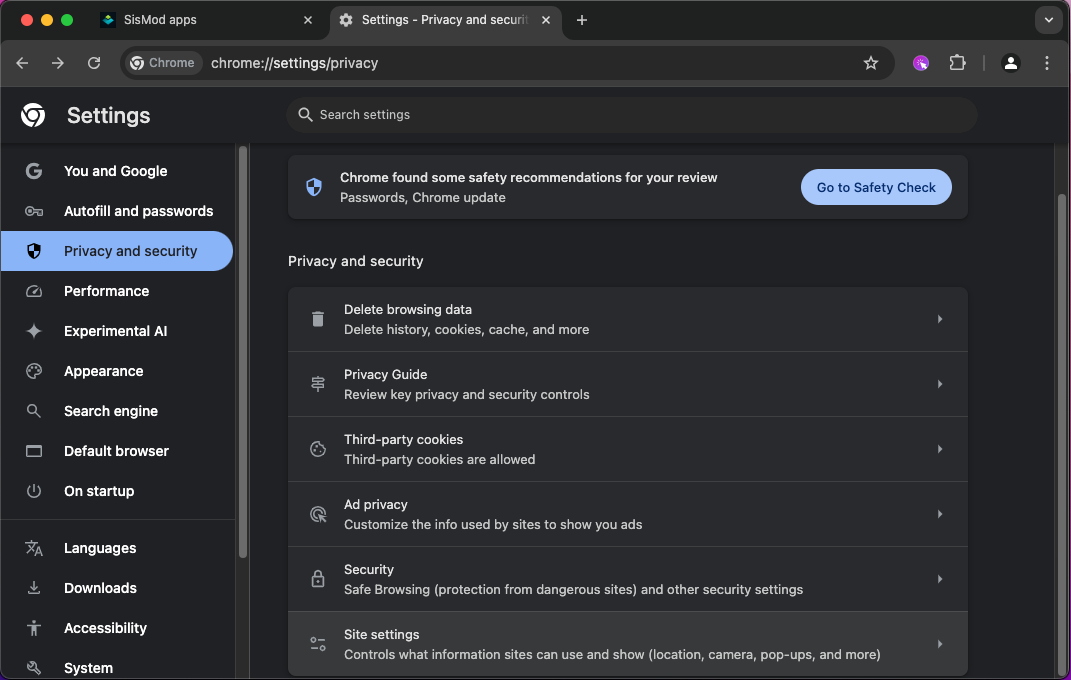
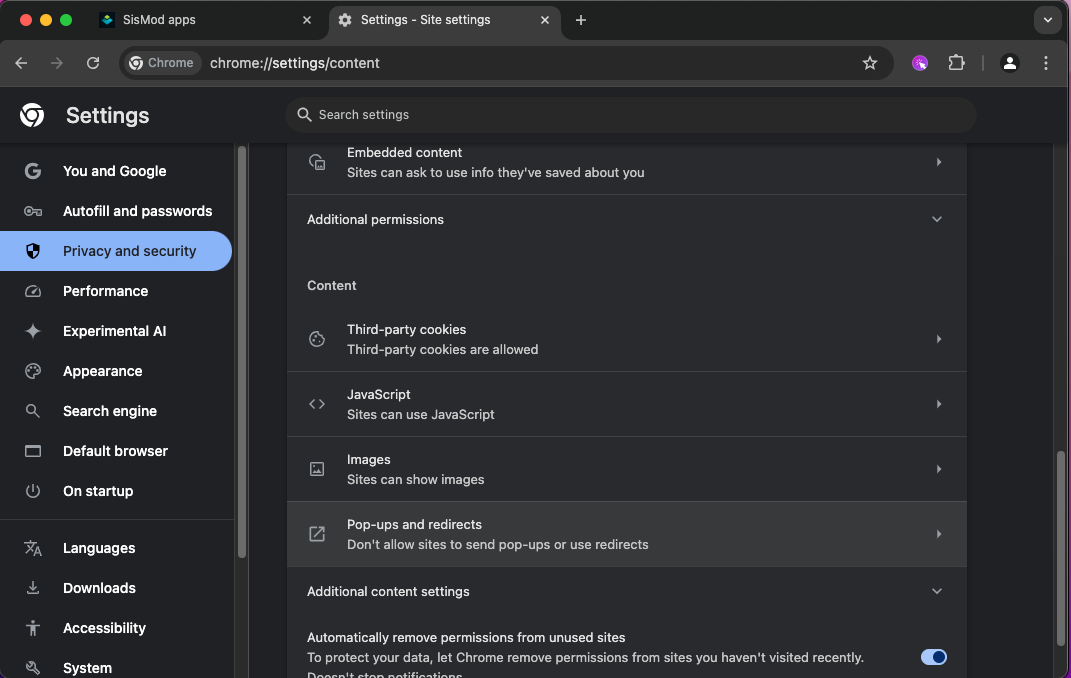
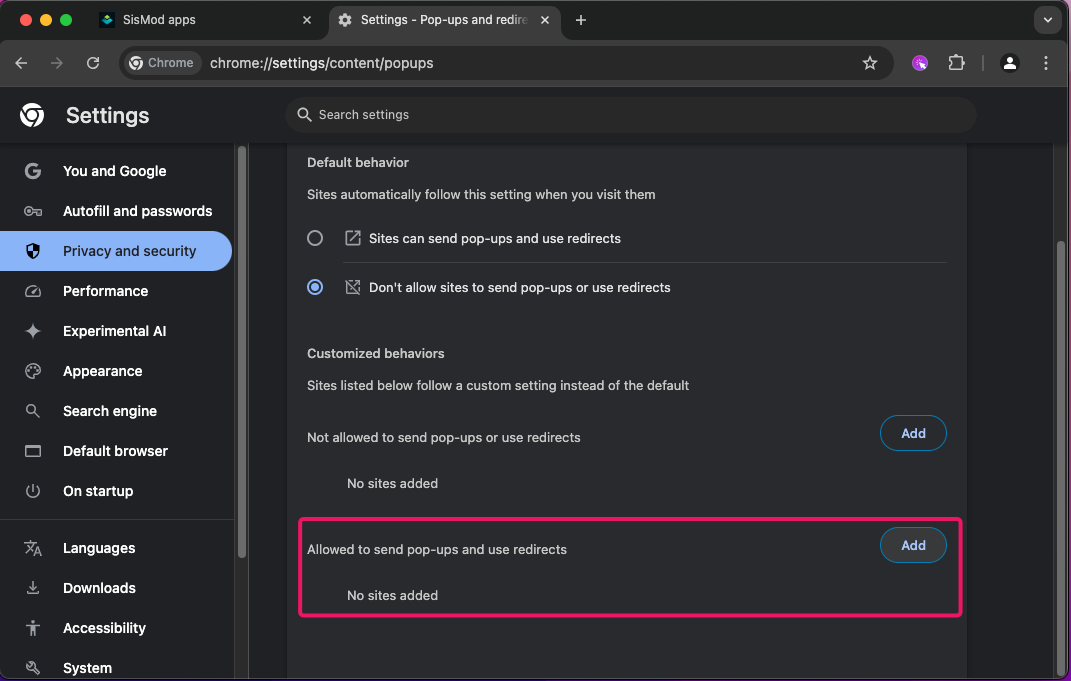
![Teclee lo siguiente: [*.]sismod.com y al final de click en el boton "Add" (Agregar)](https://assets.guidejar.com/uploads/9396796a-da53-4036-8582-536dcfd63664/DGNB0jlFv0Rl8Fq3MT2zGSJ0ydX2/4f361f7c-32c6-4254-ae90-212118342b37/1726766829908.jpeg)
![Confirme que el sitio [*.]sismod.com fue agregado correctamente](https://assets.guidejar.com/uploads/9396796a-da53-4036-8582-536dcfd63664/DGNB0jlFv0Rl8Fq3MT2zGSJ0ydX2/16dd415d-72e4-43a0-b5ed-a8bdeb817353/1726766988178.jpeg)